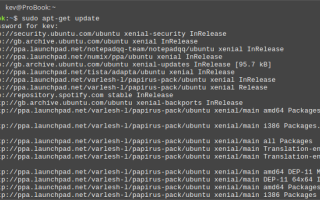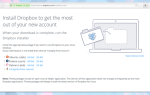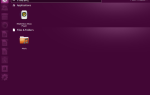Содержание
Ubuntu широко известна как версия Linux для начинающих
, но это не значит, что Ubuntu используется только новичками. Опытные пользователи также могут использовать некоторые из замечательных функций, которые предлагает Ubuntu.
Если вы использовали Ubuntu в течение какого-то периода времени, вероятно, вам придется использовать APT-получить командовать в какой-то момент. Но знаете ли вы, что APT намного больше, чем apt-get update а также подходящее обновление?
Что такое APT?
APT означает Advanced Package Tool, ключ к названию — это инструмент командной строки для управления пакетами в Ubuntu.
Ubuntu основан на другом дистрибутиве, который называется Debian
, Debian использует собственный менеджер пакетов DPKG, а APT построен на DPKG, чтобы сделать его более удобным для пользователя.
Вы можете устанавливать, обновлять и очищать пакеты с помощью APT, а также находить новые пакеты для установки. Пакеты, которые вы можете найти, зависят от того, какие PPA включены на вашем компьютере.
,
Управление пакетами с помощью apt-get
Вы можете использовать APT-получить Команда для установки, обновления и очистки пакетов, доступных для вашей системы. APT использует локальную базу данных пакетов, которая сообщает системе, доступны ли какие-либо обновления.
Постоянное обновление этой базы данных чрезвычайно важно, так как использование устаревших пакетов может привести к проблемам с безопасностью на вашем компьютере. Чтобы обновить базу данных APT, вы можете использовать следующую команду:
sudo apt-get update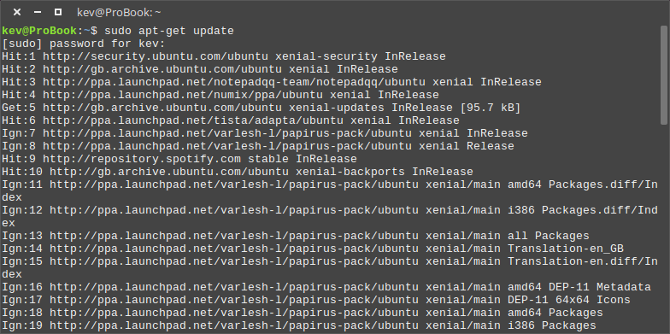
Существует три типа обновления базы данных APT:
- Удар — Это означает, что с момента последней проверки пакет не изменился.
- Ign — Это означает, что пакет был проигнорирован, либо потому, что пакет был настолько свежим, что нет необходимости его проверять, либо из-за маленькой ошибки. В любом случае, это не о чем беспокоиться.
- Получить — Это означает, что доступно обновление пакета, и теперь APT будет загружать сведения об этом обновлении, но не само обновление.
После обновления базы данных вы можете использовать APT, чтобы затем обновить пакеты в вашей системе. Это обновит все приложения и базовую систему Ubuntu до последних доступных версий.
sudo apt-get upgrade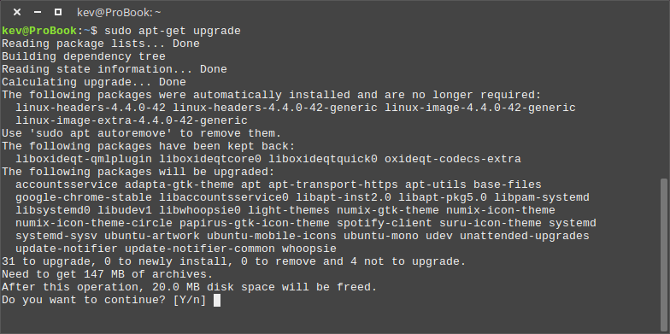
Обновите определенный пакет
Иногда вы можете захотеть обновить конкретный пакет, а не всю систему. APT позволяет сделать это с помощью следующей команды:
sudo apt-get upgrade [package-name]Это тогда обновит тот определенный пакет. Это может быть полезно, если есть известная ошибка с определенным пакетом, но вы все равно хотите обновить другие.
Dist-Upgrade
У APT также есть немного более интеллектуальный способ обновления ваших пакетов, этот инструмент известен как Dist-Upgrade. Он используется так же, как и стандартная команда обновления:
sudo apt-get dist-upgradeВ дополнение к выполнению функции обновления, Dist-Upgrade также интеллектуально обрабатывает изменения зависимостей с новыми версиями пакетов; APT-получить имеет «умную» систему разрешения конфликтов, и она будет пытаться обновить наиболее важные пакеты за счет менее важных, если это необходимо. Итак Dist-Upgrade Команда может удалить некоторые пакеты.
Так как Dist-Upgrade может удалять пакеты, а также обновлять их, обычно рекомендуется, чтобы эта команда не использовалась без крайней необходимости или при обновлении до последней версии Ubuntu.
Не забывайте всегда выполнять резервное копирование
до любого dist-обновления.
Объединение команд
При использовании APT очень важно запускать обновление перед обновлением, но некоторые люди могут расстраиваться из-за нескольких команд. Однако вы можете комбинировать команды в Ubuntu, чтобы одна команда могла запускать две функции.
Чтобы выполнить обновление с последующим обновлением, вы можете запустить эту команду:
sudo apt-get update -y && sudo apt-get upgrade -y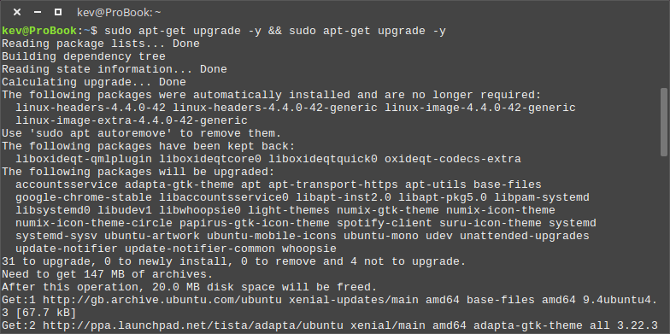
Эта команда в основном говорит APT запустить обновление и сказать «да» любым запросам, затем запустить обновление и еще раз сказать «да» любым запросам. Это полностью автоматизирует процесс обновления и обновления.
Поиск пакетов
APT также очень полезен для поиска новых пакетов. Хотя есть и лучшие способы поиска новых пакетов в Ubuntu
, APT-кэша Команда полезна при поиске определенной библиотеки или пакета.
Для поиска пакета с помощью APT вы можете использовать следующую команду:
apt-cache search [search term]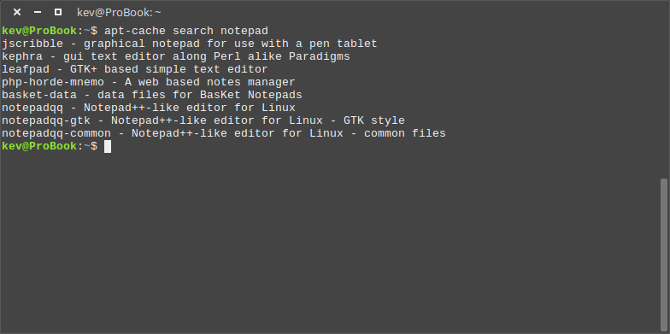
Как видно из приведенных выше результатов, функция поиска довольно многословна и позволит вам искать термины, а не имена пакетов, поэтому вам не нужно знать название пакета, который вы ищете.
Однако, если вы хотите искать пакеты, которые содержат ваш поисковый запрос в их имени, вы можете использовать следующую команду:
apt-cache pkgnames [search term]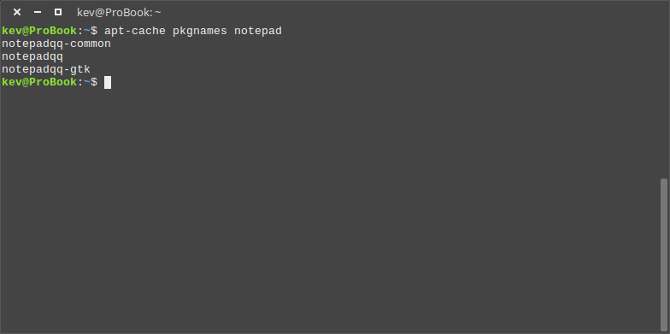
Как только вы узнаете имя пакета, который вы ищете, вы можете использовать следующую команду, чтобы получить больше информации об этом пакете:
apt-cache showpkg [package name]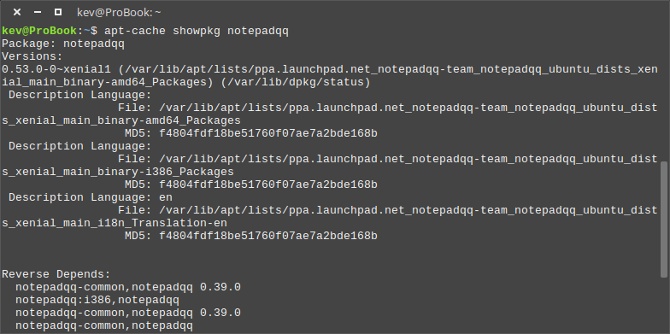
После запуска эта команда покажет такую информацию, как номера версий и зависимости. Эта информация может быть очень полезна, когда дело доходит до установки новых пакетов.
Установить / удалить пакеты с APT
подобно sudo apt-get update, Команда установки из APT, вероятно, является той, с которой вы уже сталкивались при установке новых приложений с Ubuntu и APT.
Команда для установки пакета с использованием APT:
sudo apt-get install [package name]И наоборот, чтобы удалить пакет с помощью APT, вы просто заменяете слово «установить» словом «удалить»:
sudo apt-get remove [package name]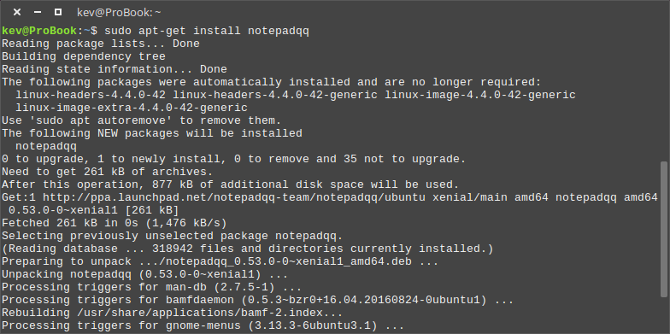
Больше узнать
Это руководство просто касается поверхности того, что вы можете сделать с APT. Это чрезвычайно мощный инструмент, который лежит в основе Ubuntu, а также многих других дистрибутивов.
Если вы хотите продолжить изучение APT, вы можете просмотреть справочные страницы APT, используя следующую команду:
man apt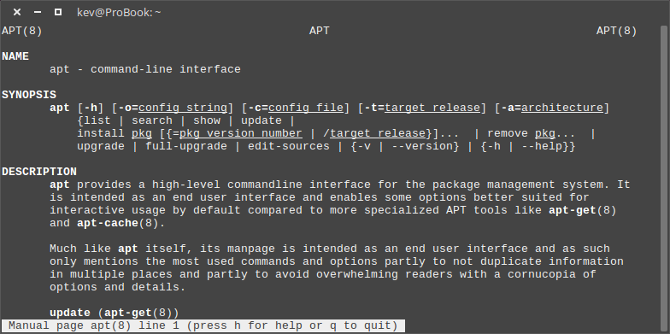
Вы пользователь терминала или предпочитаете использовать Ubuntu Software Center? Не стесняйтесь поделиться своими советами в комментариях ниже.